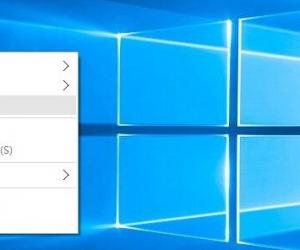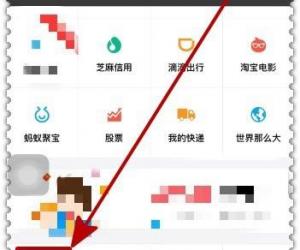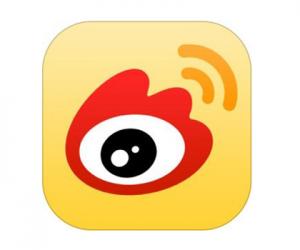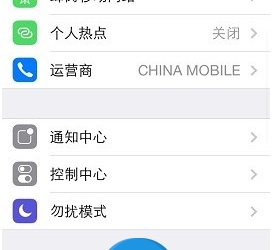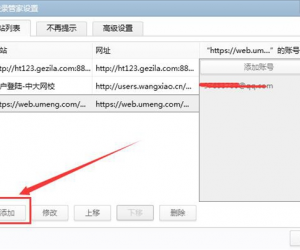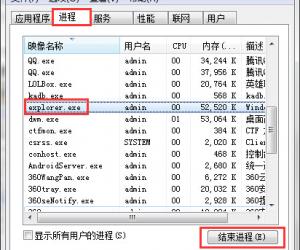Windows10启用管理员账户的步骤 win10系统怎么开启管理员账户
发布时间:2017-04-05 13:40:08作者:知识屋
Windows10启用管理员账户的步骤 win10系统怎么开启管理员账户 大部分用户使用Win10的过程中,登录的都是普通账户,虽然普通账户也能满足日常的需求。但是如果想要对系统设置进行一些更改,就要使用到管理员权限了。本文就来教大家怎么登录到Win10管理员账户。
具体步骤如下:
1、以管理员身份运行CMD,可以搜索“命令提示符”,不要直接打开而是右键,然后点击第一个选项。

2、把net user administrator /active:yes复制到命令提示符中点确定。
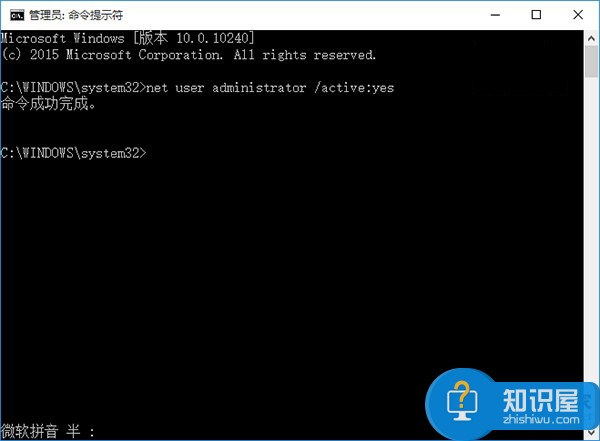
3、这样就已经开启了管理员账户,用户账户菜单下就会多一个“Administrator”的选项。
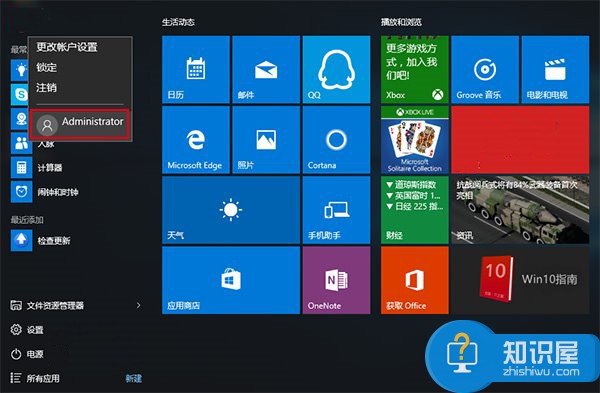
4、点击Administrator选项,就可以进入到登录画面,输入密码就可以登录管理员账户。

5、第一次登录账户,你会看到以下的界面,等待设置完成就可以了。

通过以上步骤的设置就可以登录到Win10的管理员账户了,你可以以更高的权限来对Win10进行修改。如果要运行Windows应用,那就切换到普通账户就可以了。
知识阅读
软件推荐
更多 >-
1
 一寸照片的尺寸是多少像素?一寸照片规格排版教程
一寸照片的尺寸是多少像素?一寸照片规格排版教程2016-05-30
-
2
新浪秒拍视频怎么下载?秒拍视频下载的方法教程
-
3
监控怎么安装?网络监控摄像头安装图文教程
-
4
电脑待机时间怎么设置 电脑没多久就进入待机状态
-
5
农行网银K宝密码忘了怎么办?农行网银K宝密码忘了的解决方法
-
6
手机淘宝怎么修改评价 手机淘宝修改评价方法
-
7
支付宝钱包、微信和手机QQ红包怎么用?为手机充话费、淘宝购物、买电影票
-
8
不认识的字怎么查,教你怎样查不认识的字
-
9
如何用QQ音乐下载歌到内存卡里面
-
10
2015年度哪款浏览器好用? 2015年上半年浏览器评测排行榜!